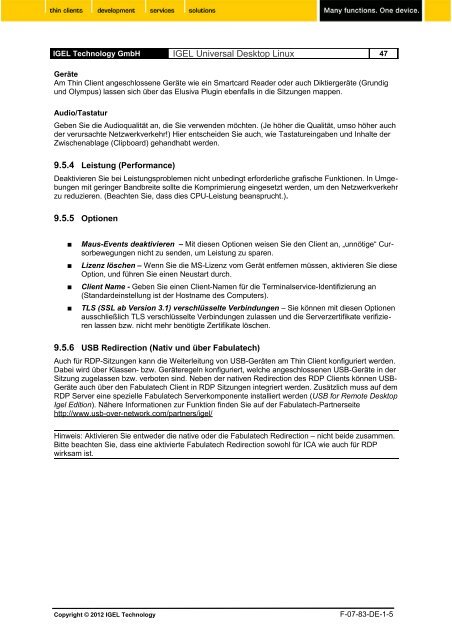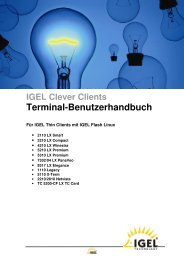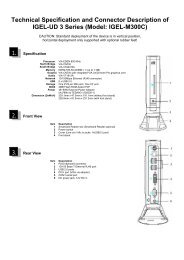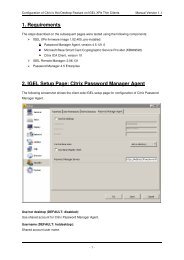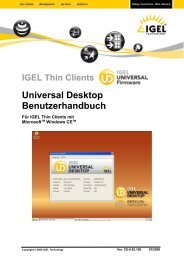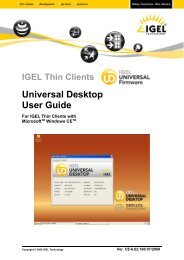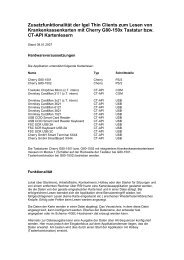IGEL Technology Universal Desktop Linux v4 Benutzerhandbuch
IGEL Technology Universal Desktop Linux v4 Benutzerhandbuch
IGEL Technology Universal Desktop Linux v4 Benutzerhandbuch
Erfolgreiche ePaper selbst erstellen
Machen Sie aus Ihren PDF Publikationen ein blätterbares Flipbook mit unserer einzigartigen Google optimierten e-Paper Software.
<strong>IGEL</strong> <strong>Technology</strong> GmbH <strong>IGEL</strong> <strong>Universal</strong> <strong>Desktop</strong> <strong>Linux</strong> 47<br />
Geräte<br />
Am Thin Client angeschlossene Geräte wie ein Smartcard Reader oder auch Diktiergeräte (Grundig<br />
und Olympus) lassen sich über das Elusiva Plugin ebenfalls in die Sitzungen mappen.<br />
Audio/Tastatur<br />
Geben Sie die Audioqualität an, die Sie verwenden möchten. (Je höher die Qualität, umso höher auch<br />
der verursachte Netzwerkverkehr!) Hier entscheiden Sie auch, wie Tastatureingaben und Inhalte der<br />
Zwischenablage (Clipboard) gehandhabt werden.<br />
9.5.4 Leistung (Performance)<br />
Deaktivieren Sie bei Leistungsproblemen nicht unbedingt erforderliche grafische Funktionen. In Umgebungen<br />
mit geringer Bandbreite sollte die Komprimierung eingesetzt werden, um den Netzwerkverkehr<br />
zu reduzieren. (Beachten Sie, dass dies CPU-Leistung beansprucht.).<br />
9.5.5 Optionen<br />
� Maus-Events deaktivieren – Mit diesen Optionen weisen Sie den Client an, „unnötige“ Cursorbewegungen<br />
nicht zu senden, um Leistung zu sparen.<br />
� Lizenz löschen – Wenn Sie die MS-Lizenz vom Gerät entfernen müssen, aktivieren Sie diese<br />
Option, und führen Sie einen Neustart durch.<br />
� Client Name - Geben Sie einen Client-Namen für die Terminalservice-Identifizierung an<br />
(Standardeinstellung ist der Hostname des Computers).<br />
� TLS (SSL ab Version 3.1) verschlüsselte Verbindungen – Sie können mit diesen Optionen<br />
ausschließlich TLS verschlüsselte Verbindungen zulassen und die Serverzertifikate verifizieren<br />
lassen bzw. nicht mehr benötigte Zertifikate löschen.<br />
9.5.6 USB Redirection (Nativ und über Fabulatech)<br />
Auch für RDP-Sitzungen kann die Weiterleitung von USB-Geräten am Thin Client konfiguriert werden.<br />
Dabei wird über Klassen- bzw. Geräteregeln konfiguriert, welche angeschlossenen USB-Geräte in der<br />
Sitzung zugelassen bzw. verboten sind. Neben der nativen Redirection des RDP Clients können USB-<br />
Geräte auch über den Fabulatech Client in RDP Sitzungen integriert werden. Zusätzlich muss auf dem<br />
RDP Server eine spezielle Fabulatech Serverkomponente installiert werden (USB for Remote <strong>Desktop</strong><br />
Igel Edition). Nähere Informationen zur Funktion finden Sie auf der Fabulatech-Partnerseite<br />
http://www.usb-over-network.com/partners/igel/<br />
Hinweis: Aktivieren Sie entweder die native oder die Fabulatech Redirection – nicht beide zusammen.<br />
Bitte beachten Sie, dass eine aktivierte Fabulatech Redirection sowohl für ICA wie auch für RDP<br />
wirksam ist.<br />
Copyright © 2012 <strong>IGEL</strong> <strong>Technology</strong> F-07-83-DE-1-5